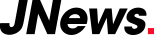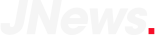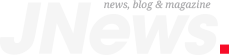Вы всегда думали, что создание визитных карточек в Google Мой бизнес-это сложный процесс, требующий огромного количества технических знаний? Наше краткое руководство покажет Вам, как сильно до сих пор ты был не прав. В несколько мгновений вы можете стать владельцем собственной визитной карточки в сервисе » Google Мой бизнес. Дай себя найти!
Видимость результатов локального поиска является необходимым условием для любого локально ориентированного бизнеса. Чем меньше место, тем больше вероятность конкуренции. В этом случае листинг Google Мой бизнес позволит нам автоматически устранить все запросы Google. Карточка Google My Business также является отличным дополнением к органическому позиционированию.
Для крупных городов наличие визитной карточки определенно поможет людям, находящимся поблизости, легко добраться до нашего офиса, но также, если у вас есть визитная карточка с высокими результатами, вы можете запросить дополнительные справки.
Быть на Google Мой бизнес важен, потому что почти всегда визитные карточки показывают органические результаты.
Недавно был представлен несколько иной способ отображения результатов с «карт». Раньше существовало до 7 кнопок, которые указывали места, отображаемые на карте справа от результатов поиска.
В настоящее время мы получаем до 3 результатов. Тем не менее, они представлены так, что в случае малого разрешения может эффективно занимать почти всю поверхность экрана.
Преимущество использования списка «Google Мой бизнес» — это, конечно, больше — способность общаться с клиентами через обзоры, презентации и т. Д.
Как создать карточку Google Мой бизнес?
Прежде всего, чтобы иметь свою визитную карточку на «картах», мы должны иметь физический адрес нашей компании. Это может быть ваш адрес офиса, виртуальный адрес или просто домашний адрес. Самой важной проблемой адресации является возможность получать почту по указанному адресу, потому что есть хороший шанс, что адрес, указанный при размещении визитной карточки, получит специальную открытку с кодом подтверждения.
Также стоит помнить, что адрес карты влияет, на то когда он будет отображаться. Если мы занимаемся нашим бизнесом в основном в Москве или Санкт — Петербурге, и имеем деловое место в одном из пригородных городов, это не поможет вам получить трафик из городов.
Как уже ясно, стоит пойти навстречу. Все приключения в Google Мой бизнес начинаются с https://www.google.com/intl/ru_RU/business/.
Затем мы заходим в сервис. К счастью, нет необходимости регистрироваться, если у нас есть только учетная запись Google (не учетная запись gMail).
Какую учетную запись Google я использую для создания визитной карточки?
Казалось бы, это, само собой разумеется. Однако, учитывая возможные будущие трудности и проблемы в доступе или извлечении, об этом стоит подумать.
Лучше всего создать визитную карточку для вашего бизнеса. Почему? Даже если вам трудно получить доступ к вашей учетной записи, вы всегда можете получить доступ к учетной записи электронной почты с помощью изменения пароля на стороне сервера. Создание визитной карточки gmail может быть проблематичным, если ваша учетная запись используется многими людьми или вообще не используется — просто для создания визитной карточки.
Также может случиться так, что если у вас больше визитных карточек в одной учетной записи Google, вы можете внезапно удалить их всех! К сожалению, такие ситуации уже происходили.
Мы добавим первую визитную карточку!
Это представление позволяет нам выполнить одно из трех действий.
Первое, или «добавить одно местоположение», является стандартным мастером создания визитных карточек. Второй вариант — возможность импортировать готовый шаблон визитной карточки. Третий вариант позволяет вам загрузить шаблон, который затем можно завершить и отправить через импорт из второго.
В этом уроке мы остановимся на первом варианте. Нажмите «Добавить одно местоположение», и мы начнем.
Мы запускаем мастер
Когда вы нажмете на эту опцию, откроется новое окно / закладка в браузере с картой мира, где у нас будет возможность найти вашу компанию. Это не редкость, особенно в компаниях, где работает несколько человек, что визитная карточка создается одним из сотрудников без ведома владельца. Стоит попытаться восстановить доступ к такой визитной карточке. В противном случае могут быть две (или более!) Визитные карточки той же компании. Вы также можете попытаться взять или удалить визитную карточку, если это необходимо. Процедура в этом случае доступна здесь.
Если мы введем название нашей компании, ее адрес или что-нибудь еще, что могло бы четко идентифицировать нашу компанию, и все же мы не получим правильный результат, это означает, что наша визитная карточка не существует, и мы можем пойти на это!
Создание визитной карточки в начале — это просто вопрос добавления нескольких полей к названию компании, адреса или телефона.
Мы предоставляем данные компании
Стоит указать «отображаемое» имя компании в названии компании, а не ее полное имя. Если у нас есть бизнес с одним человеком.
Это не обязательно хорошее решение для входа в «Jan Kowalski ADREKLAMA». Лучше просто напечатать «РЕКЛАМА». Вы можете добавить название «РЕКЛАМНОЕ агентство», которое учитывает нашу отрасль.
Важно присвоить наш сайт соответствующей категории. Позже можно добавить больше категорий. Выбор теперь будет самым важным и будет иметь большое влияние на запросы, это наша визитная карточка.
Другим важным элементом является вариант «Я поставляю продукты и предоставляю услуги клиентам». Если нашими услугами являются, например, помощь на дороге или сантехника, очевидно, что услуги будут выполняться в помещениях заказчика. Стоит отметить эту опцию, и на следующем шаге выберите соответствующую область, которую мы будем поддерживать. Вы можете ввести почтовые индексы, названия городов или просто отметить радиус нашего местоположения, с которым мы можем справиться.
Другие важные комментарии о том, как заполнить вышеуказанные поля, можно найти в статье справки Google.
Индивидуальные местоположения.
Если наша компания находится в недавно построенном месте или недавно созданной улице, Google не сможет найти такое местоположение. К счастью, мы тогда не полностью беспомощны. Затем мы можем отметить местоположение нашей компании. Через некоторое время мы проверим выбранное нами местоположение, что может привести к удалению нашей визитной карточки. Даже если системы проверки «отпустит» наше местоположение, пользователи могут повторить проверку запросов.
Проверка визитной карточки.
После завершения всех данных и определения точного местоположения мы можем перейти к окончательному подтверждению визитной карточки. В этот момент проверьте, не ошиблись ли мы в телефонном номере, адресе и названии компании. Конечно, все эти данные могут быть скорректированы позже, но точность этих данных, однако, окажет некоторое влияние на возможную проверку вашего листинга — это можно сделать сразу или через некоторое время.
Нажатие «Далее» создаст учетную запись Google+ для только что добавленного бизнеса. Важно, чтобы его можно было использовать в качестве еще одного канала связи с клиентами, а также для улучшения внешнего вида результатов поиска для запросов к брендам.
Мы опубликуем немного позже об обслуживании вашей компании G +. Тем не менее, стоит попробовать разные варианты и не бояться использовать их по-разному. Способы проверки вашей визитной карточки. Однако нам необходимо проверить нашу визитную карточку. Самый распространенный способ проверить визитную карточку — отправить открытку с кодом подтверждения в нашу штаб-квартиру. Это часто случается с пользовательскими местоположениями, новыми учетными записями Google или просто, когда алгоритмы Google находят, что это самый безопасный способ проверить сайт. Если мы решаем проверить почту, мы должны вооружиться довольно большим количеством терпения. Открытка может летать от двух до четырех недель. Если открытка не поступит через месяц, вы можете повторно отправить код подтверждения. Известно, что некоторые списки любят терять себя 🙂
Альтернативные методы проверки — это dial-up или мгновенная активация. Телефонное соединение очень редко работает. Трудно сказать, какие условия для телефонного звонка. Сама проверка телефона выглядит так, что примерно через 2-3 минуты после нажатия «подтвердить» телефон звонит. Вызывающий не будет консультантом, но мы можем спросить вас о деталях работы Google My Business и робота, говорящего по-русски, который в какой-то момент даст нам несколько пин-кода. Стоит сохранить этот номер или ввести его прямо в панель проверки. Проверка немедленно запустит нашу визитную карточку.
Опция — немедленная / автоматическая проверка. Я признаюсь откровенно — я еще не встречался с ней, и я больше ничего не могу сказать о ней. Скорее всего, доверенные учетные записи Google (Google+?) Имеют возможность создавать визитные карточки своих филиалов почти по запросу. Окончательный вид визитной карточки. После процесса проверки мы будем обновлены до новой визитной карточки Google My Business. Карту можно добавить сразу или только после получения кода подтверждения. Тем не менее, стоит позаботиться о описаниях и фотографиях, которые действительно смогут заинтересовать пользователей.
Вы также можете воспользоваться услугами специализированных компаний, которые специализируются на подготовке так называемых. Возьмите визитную карточку.
Если по какой-то причине мы хотим удалить нашу визитную карточку, мы можем сделать это, введя править (верхний правый угол, красную кнопку), а затем Перемещение в новом представлении в нижней части страницы. Нажмите «Больше не управлять этим бизнесом». Мы перейдем к следующему виду, где, наконец, мы сможем избавиться от визитной карточки из нашей учетной записи Google. Внизу страницы вы найдете ссылку «Удалить страницу». Нажав на ссылку, вы снова запустите имя пользователя и пароль Google. Мы внимательно прочитаем инструкции и установите соответствующие флажки. Вам просто нужно нажать «Удалить учетную запись», которая навсегда удалит визитную карточку с нашей учетной записи.
Что важно: визитная карточка все еще может быть видна в результатах поиска! Может случиться так, что мы просто управляем визитной карточкой, и по какой-то причине мы больше не хотим с этим справляться. Удаление себя как менеджера также легко. Просто перейдите к опции «Не управляйте этой компанией», а затем выберите «Менеджеры» в верхнем меню.